PCでプレイしている人には既出かも知れないが、FFXIは「フロントバッファ(以下FB)」と「バックバッファ(以下BB)」という2つの項目を使用して画面の解像度を調節している。しかしこの項目は「FFXI Config」の「プルダウンメニュー」から選択できるだけで自由に値の入力が出来ない。「フロントバッファ」には「800×600(VGA)」や」「1024×768(XGA)」、「1280×1024(SXGA)」と言った主な画面解像度が選択できるのでまだ良いとして、バックバッファは「256×256」「512×512」「1024×1024」の3つしか選択が出来ない。(フロントバッファ、バックバッファについてはコチラを参照のこと。)そのためどうしても画面はシャープさが落ち、若干ぼやけた感じになる。
<レジストリエディタを使おう!(要注意)>
実はこの項目の内容はWindowsのレジストリに格納される。
(ここで「レジストリ?」と意味が分からなかった方は、申し訳ないがこの操作はしない方が懸命である。作業ミスにより最悪PCが起動しなく可能性があるからだ。)
つまり、このレジストリを希望の値に修正することで、フロントバッファとバックバッファを調整できるのだ。レジストリエディタを起動させ(スタートメニューから「ファイル名を指定して実行」を選択し、「regedit」と入力してEnter)レジストリのバックアップをしたら以下の箇所を修正していこう。
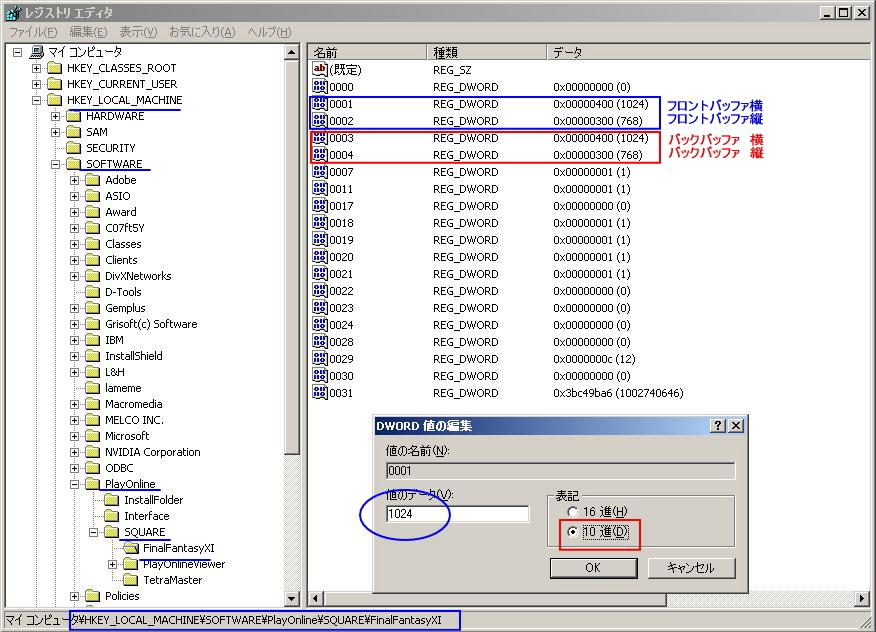
レジストリエディタ(クリックすると拡大)
「HKEY_LOCAL_MACHINE\SOFTWARE\PlayOnline
\SQUARE\FinalFantasyXI」を開きます。
アドレス0001〜0004に順番にFront横、Front縦、Back横、Back縦の順に値が含まれています。(初期表示は16進法なので注意)
それぞれ1024x768(XGA)にしたいならば、0001〜0004を1024、768、1024、768の順に修正します。
修正が終わったら、レジストリエディタを終了しFFXIをプレイして見ましょう。画面の鮮明さが変わっているはずです。(PCの再起動は不要です。)
<注意!>
修正する値は何でも自由と言うわけではなく、入力した画面解像度がグラフィックカードに対応していない場合、DirectXの初期化に失敗してエラーメッセージが表示します。この場合当然プレイできないので注意が必要です。 |
15インチ液晶の場合大半がXGA(1024×768)ですので。フロントバッファー=バックバッファー=1024×768の設定がオススメです。文字が小さくなってしまい嫌な方はフロントバッファを800×600、バックバッファを1024×768にするのもオススメめです。
(但し、FFBenchでHighのスコアが3000以上ないとフレームレートが下がり動作が遅くなります。3000無いマシンの方は修正はご了承さい。)
17インチ液晶の場合はSXGA(1240×1024)が多いので、あくまで鮮明さにこだわるならフロントバッファー=バックバッファー=1240×1024の設定もありです(要マシンパワー)。私はパフォーマンスにも注意したいのでフロントバッファー=バックバッファー=800×600の設定を使用しています。
自分のマシンに合った解像度を見つけて綺麗で鮮明な画面に挑戦してみましょう!
|
![]()
